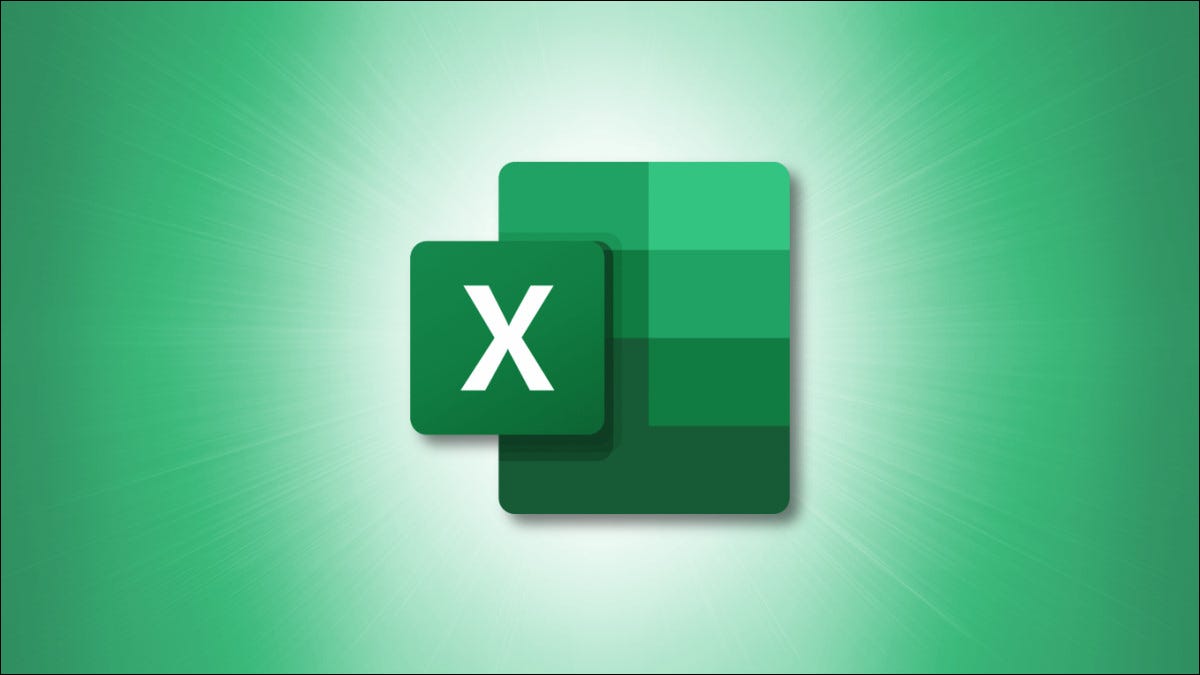
你有一个日期在电子表格中要转成星期几?如果是这样,Microsoft Excel 有多种特性和功能可以帮助您做到这一点。我们将向您展示如何使用它们。
从 Excel 中的日期查找工作日的方法
要从日期中查找星期几,您基本上有三种方法。第一种方法是以数字形式将日期转换为星期几。在此方法中,星期日显示为数字 1,星期一显示为数字 2,依此类推。这是用 Excel 的 WEEKDAY 函数计算的。
第二种方法显示星期几的实际名称,如星期日、星期一等。此方法使用 Excel 的TEXT函数将您的日期转换为日期格式。
第三种方法重新格式化您的实际日期并将它们显示为星期几的名称,如星期日、星期一等。如果使用此方法,则不需要单独的列来显示天数,因为现有日期已被覆盖。
找出星期几作为数字
要以数字形式查找星期几,请使用 Excel 的WEEKDAY函数,如下所示。从周日,它的编号为1然而,开始计数,可以使功能计数从任意选择一天(如星期一),因为我们会在下面解释。
首先,使用 Microsoft Excel 打开电子表格。在电子表格中,确保您至少有一个日期。然后选择要在其中显示星期几的单元格。
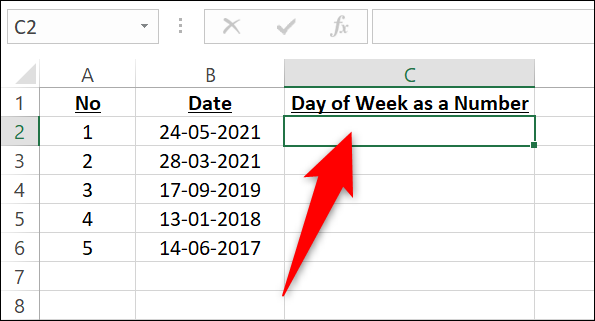
在选定的单元格中,键入以下WEEKDAY函数并按 Enter。在此函数中,替换B2为您的日期所在的单元格。
=工作日(B2)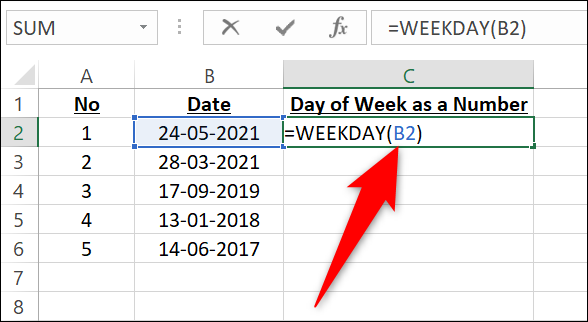
如果您想直接在函数中使用日期,请键入以下WEEKDAY函数并在其中输入您的日期并按 Enter。在您的日期周围保留双引号。
=WEEKDAY("24/5/2021")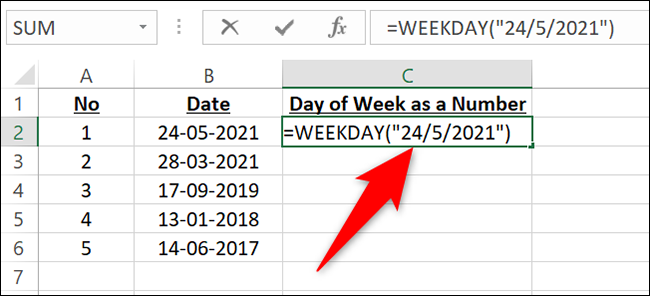
在选定的单元格中,您将看到日期的星期几作为数字。
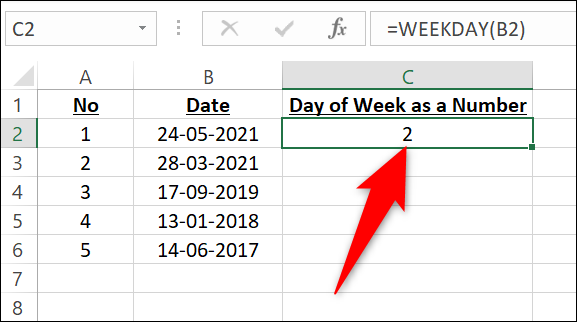
要使函数计算天数,以便星期一是数字 1,请按如下方式修改函数。2函数参数中的数字告诉它从星期一开始计数。
=WEEKDAY(B2,2)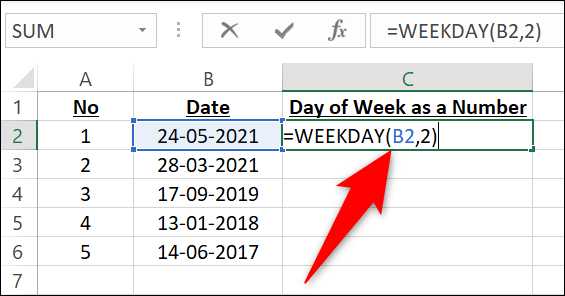
以下是您的结果现在的样子:
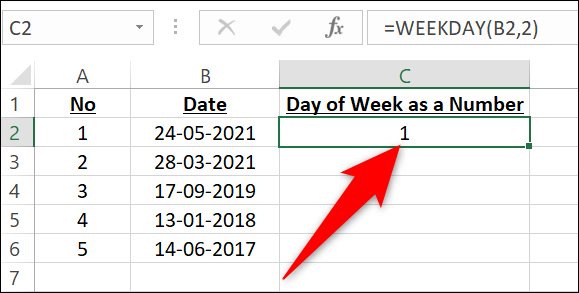
要将函数复制到其他单元格,请从键入函数的单元格的右下角向下拖动。
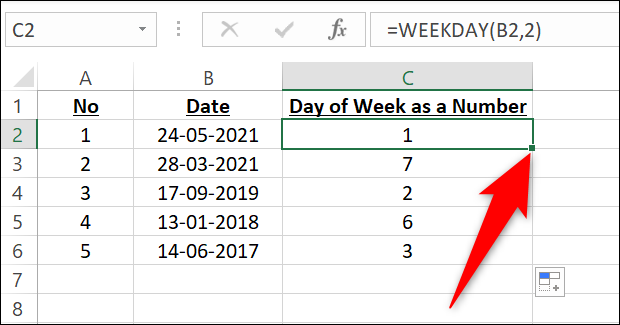
查找星期几作为名称
要将日期的星期几显示为日期名称,例如星期一,请使用 Excel 的TEXT函数。在此函数中,您告诉 Excel 将日期格式设置为日期格式。您可以选择缩短的日期名称(例如 Mon)或完整的日期名称(例如星期一)。
首先使用 Microsoft Excel 打开电子表格。然后选择要在其中显示星期几的单元格。
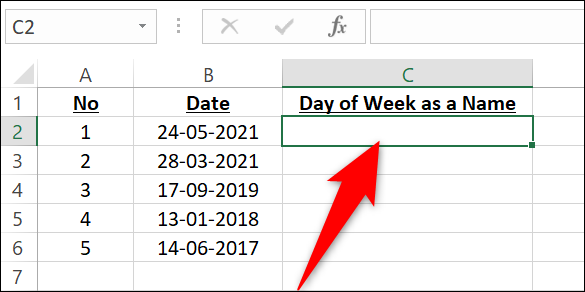
在选定的单元格中,键入以下TEXT函数并按 Enter。在此函数中,替换B2为您的日期所在的单元格。
=TEXT(B2,"dddd")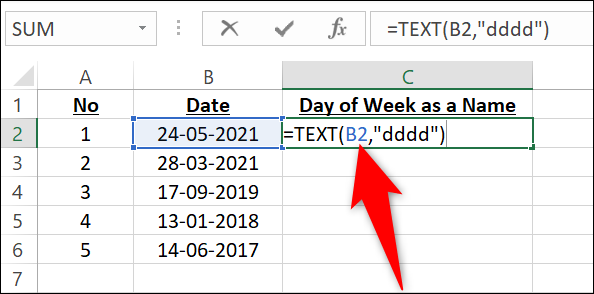
所选单元格将显示星期几。如果您更喜欢缩短的日期名称,例如星期一的“Mon”,请d从函数参数中删除一个,如下所示:
=TEXT(B2,"ddd")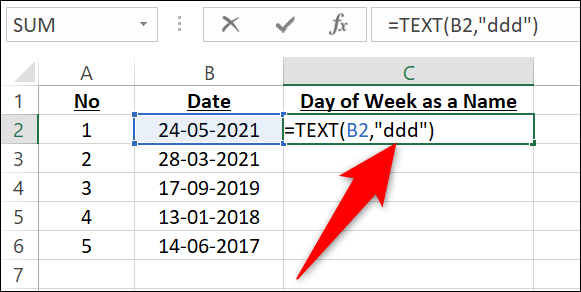
现在,您在所选单元格中有缩短的日期名称。
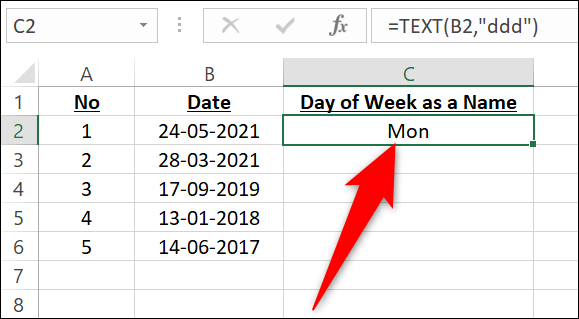
根据您喜欢如何设置工作表样式,您可能希望在 Excel 中使用句点设置日期格式。
将日期转换为星期几
要将日期转换为星期几而不使用单独的列,请使用 Excel 的自定义数字格式。这将按完整名称或缩写名称显示星期几。
为此,首先,使用 Microsoft Excel 打开电子表格。然后选择包含日期的单元格。
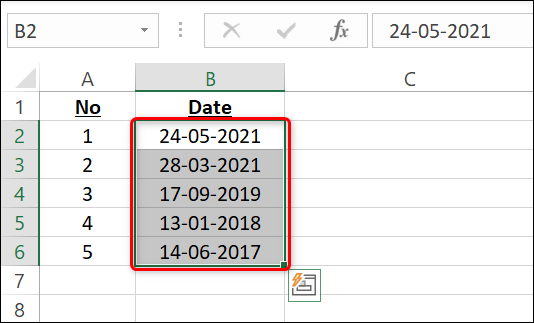
在顶部的 Excel 功能区中,单击“主页”选项卡。
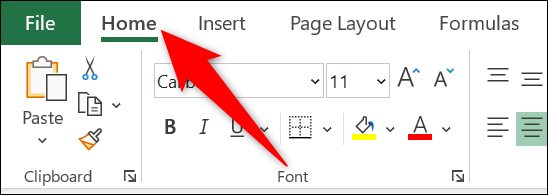
在“主页”选项卡中,从“数字”部分,选择“数字格式”(箭头图标)。
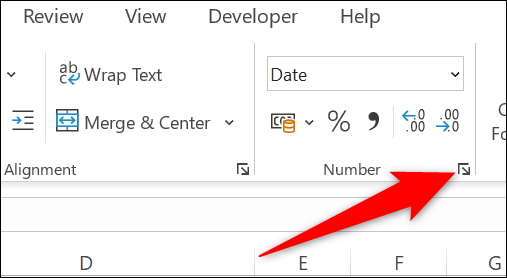
将打开“格式化单元格”窗口。在此窗口中,从左侧的“类别”列表中选择“自定义”。
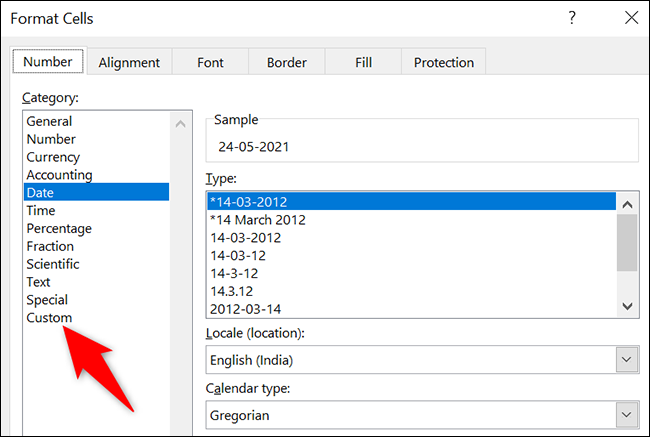
在右侧,单击“类型”框并输入“dddd”(不带引号)表示全天名称(例如星期一)或“ddd”表示缩短的日期名称(例如星期一)。然后,在底部,单击“确定”。
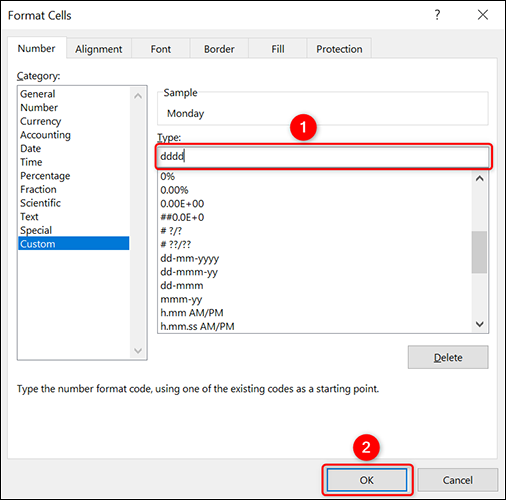
Excel 会将您选择的日期转换为一周中的几天。
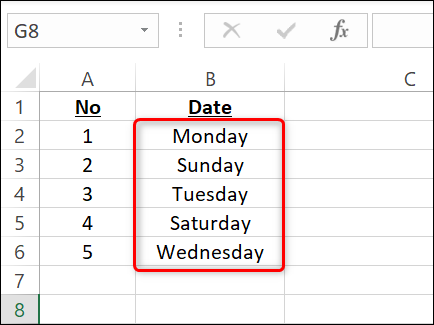
这就是您如何知道 Microsoft Excel 中特定日期是哪一天。很有用!
您知道您也可以使用 Excel 来计算某人的年龄吗?这样做同样容易。






